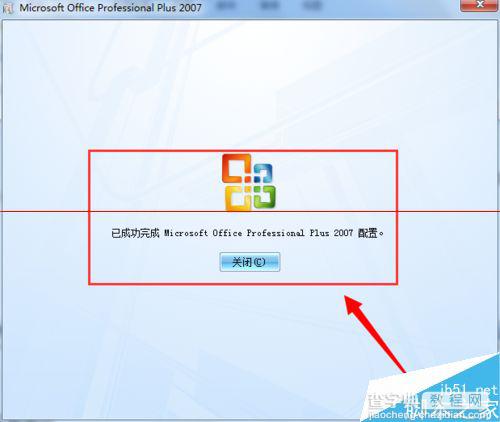我们在安装office 2007时,会要求输入产品密钥来进行激活。今天小编重新安装office 2007时,发现原来的产品密钥无法激活了,然后卸载后重新安装,换了一个产品密钥,激活以后打开word文档时,却弹出一个窗口,提示命令无法执行,最后提示密钥无效,需要重新卸载再使用有效密钥进行安装。这时候该怎么办呢?多次卸载真的很麻烦,能不能快速更换密钥进行激活呢?
下面小编就给大家详细介绍office 2007无法激活怎么办,怎么快速更换密钥进行激活的具体办法,希望可以帮助到更多遇到同样问题的朋友。
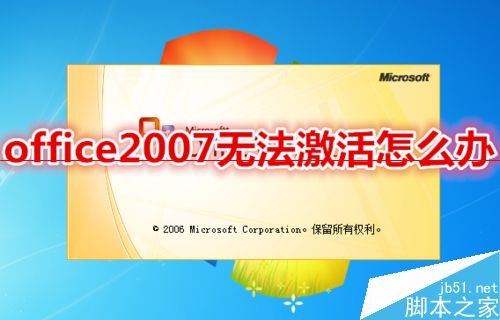
首先看一下使用原来的密钥后打开word时的窗口
1、小编使用原来的密钥激活后,打开word文档时,弹出了一个命令无法执行的窗口,如下图所示。
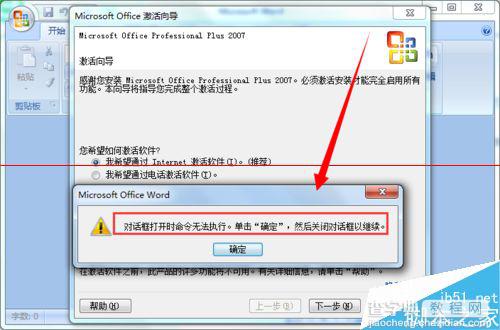
2、单击【确定】按钮后,要求通过Internet或电话进行激活,但是无论小编选择哪个方式,点击【下一步】按钮进入激活向导后,都会弹出一个提示窗口,显示密钥无效。要求卸载后重新安装,虽然能打开word文档,但是是无法编辑的。这时候该怎么办呢?真的要进行卸载吗?有没有办法快速更换密钥进行激活?
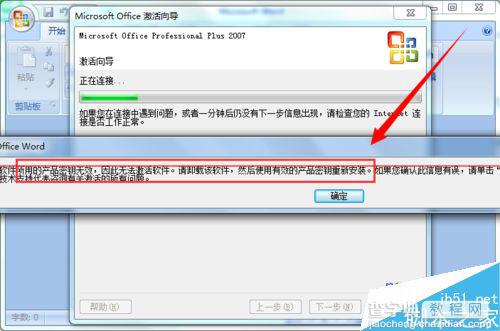
office 2007怎么快速更换无效密钥进行激活?
1、首先我们依次打开【开始菜单】-【所有程序】-【附件】-【运行】(win7系统同时按下【win+R】键),然后在打开的运行窗口中输入regedit ,单击【确定】按钮。如下图所示。
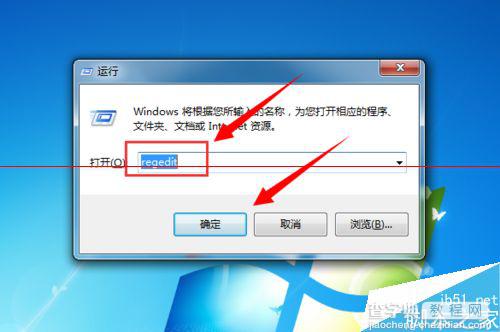
2、这时候就打开了注册表编辑器,在窗口中依次打开【HKEY_LOCAL_MACHINE】-【SOFTWARE】-【Microsoft】-【Office】-【12.0】-【Registration】-【{90120000-0051-0000-0000-0000000FF1CE}】选项。如下图所示。
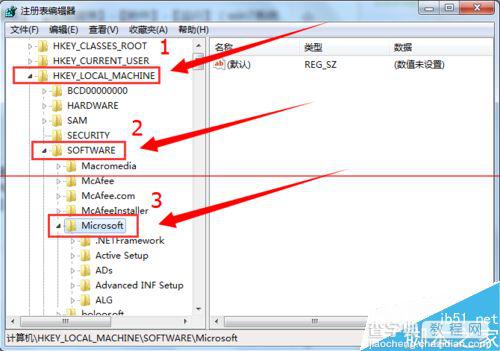
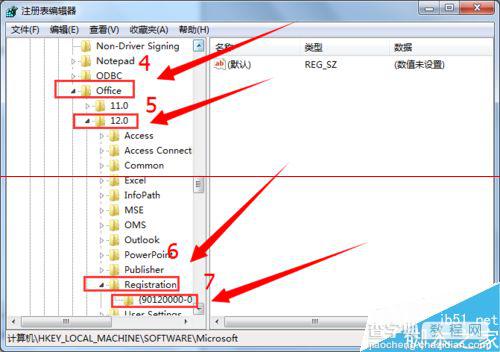
3、然后在窗口的右侧,找到【DigitalProductID】和【ProductID】这两个选项,并且将它们删除。如下图所示。
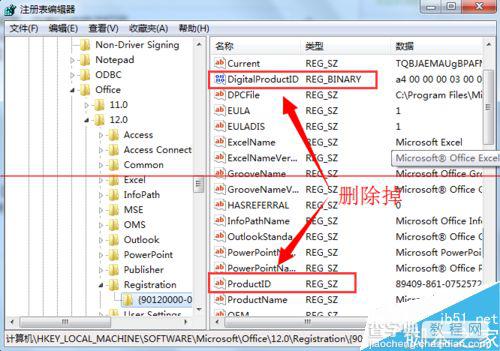
4、删除这两个选项以后,退出注册表编辑器,重新运行office 2007(打开任何word、excel、PPT文档),这时候就会重新弹出输入产品密钥的窗口了。如下图所示。
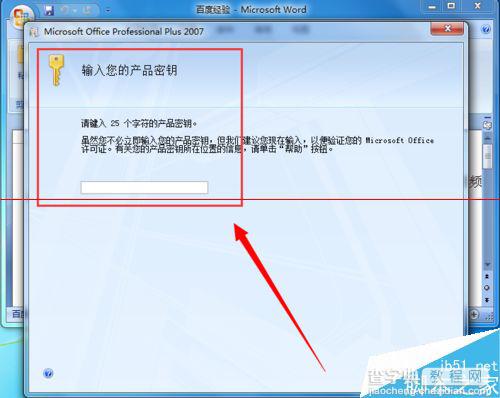
5、这时候我们需要做的就是查找一个的有效得office 2007密钥来进行激活。然后单击【继续】按钮。如下图所示。
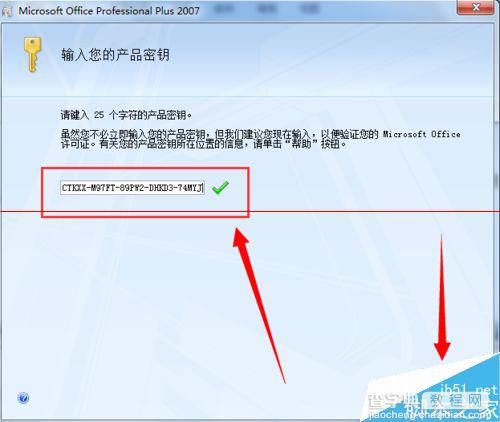
6、这样就可以成功更换产品密钥了。如下图所示。然后我们打开运行office2007,如果发现产品密钥还是无效的话,那就使用上面的方法再换一个,直到激活为止。小编最后成功激活,希望可以帮助到大家。